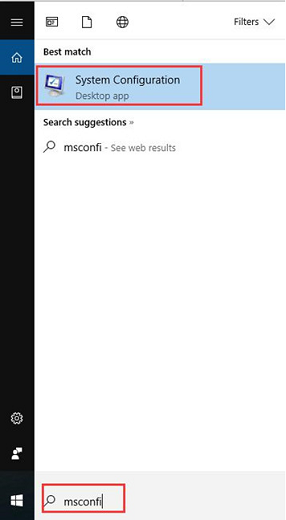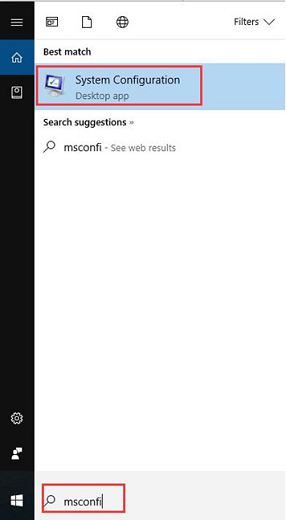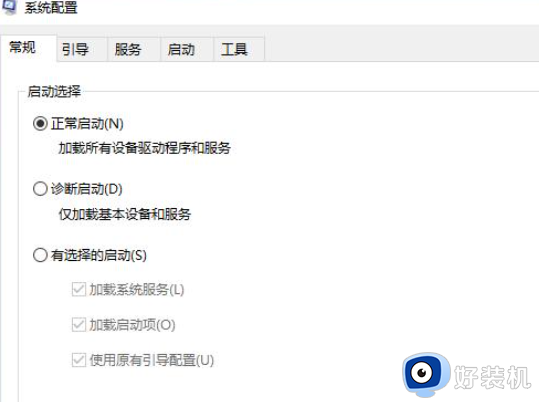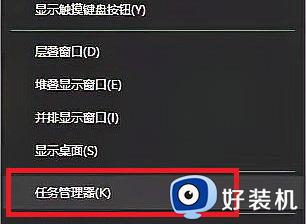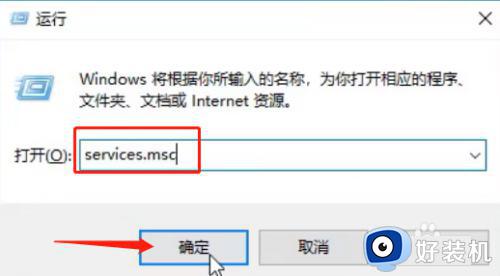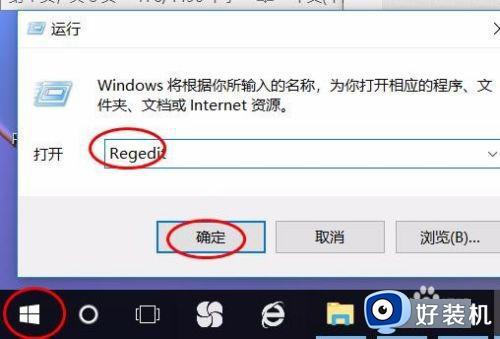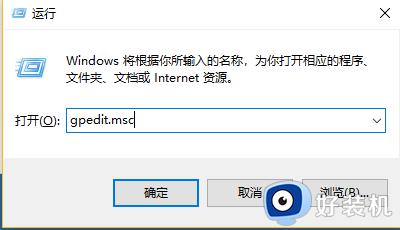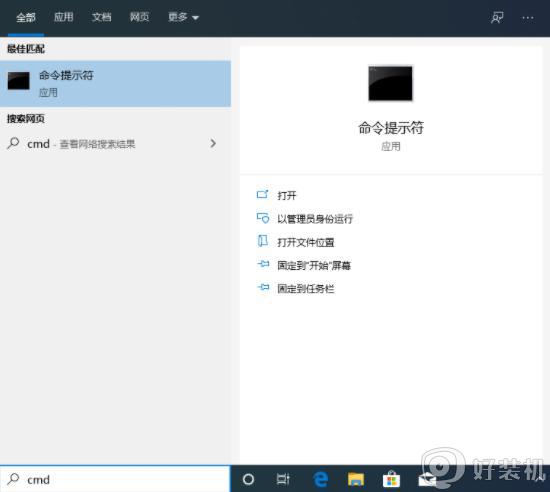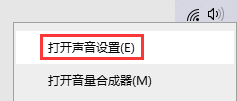win10 资源保护无法执行请求的操作的解决教程
时间:2022-06-28 11:31:54作者:huige
近日有win10系统用户在电脑中安装某软件的时候, 突然遇到提示“系统资源不足,无法完成请求的服务”,导致安装失败,不知道该怎么办,可能是系统内存不足等引起,本文给大家讲解一下win10 资源保护无法执行请求的操作的解决教程吧。
推荐:win10纯净版64位镜像下载
具体步骤如下:
1、右击任务栏空白处,选择任务管理器。
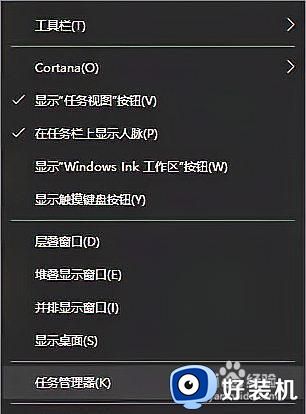
2、打开任务管理器,切换至性能选项卡,如果看到句柄数在不断的增加,最大的可能就是窗口和菜单数量问题。
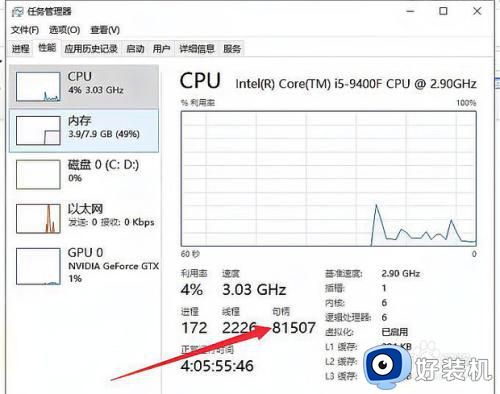
3、常用的解决方法就是选择不需要的进程,点击结束任务。
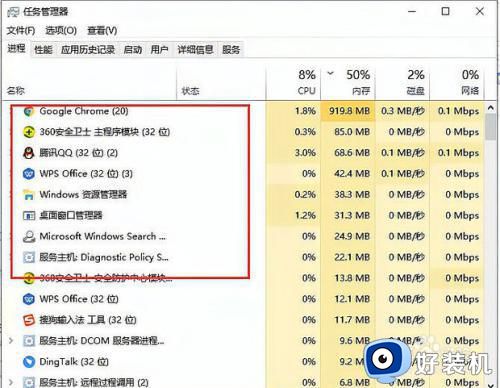
4、但是往往这种情况是病毒造成的,重启电脑,使用360安全卫士中的系统急救箱进行扫描C盘。如果检测出以sys为后缀的驱动文件,将其删除,然后重启就可以解决。
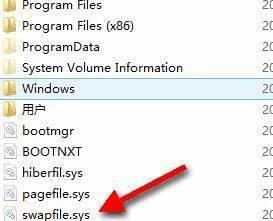
关于win10 资源保护无法执行请求的操作的解决教程就给大家介绍到这里了,有碰到一样情况的话,可以学习上面的方法来进行解决吧。